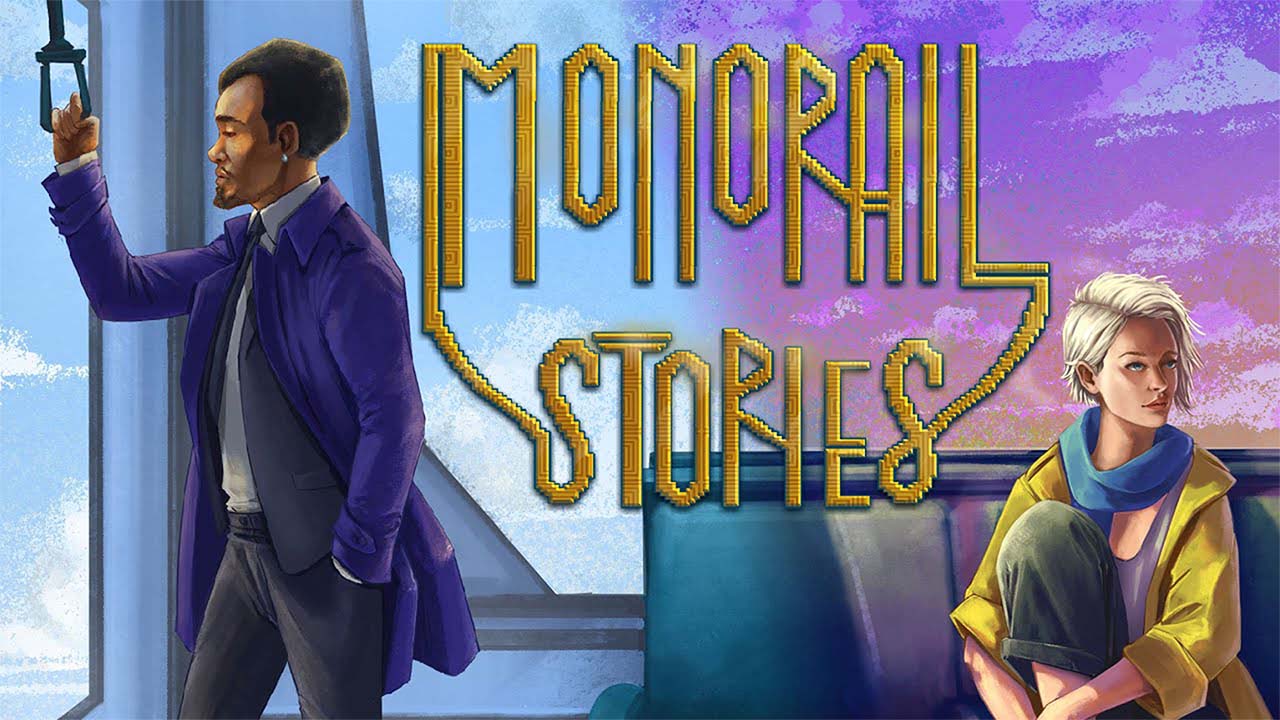Re.Poly 用に独自の専用サーバーをセットアップするには, これらの指示に従ってください:
SteamCMD をインストールする
- ダウンロードから始める SteamCMD.
- SteamCMD とゲームをインストールするフォルダーを作成します.
- steamcmd.zip ファイルをフォルダーに解凍します。.
- steamcmd.exeを起動し、インストールプロセスが完了するまで待ちます。.
設置に関してサポートが必要な場合, 詳細なステップバイステップのチュートリアルについては、SteamCMD Wiki を参照してください。.
Re.Poly サーバーをダウンロード
- コマンドを使用してログインします “匿名でログイン” SteamCMD 内.
- ログインプロセスが完了するまで待ちます.
- ログインしたら, コマンドを入力してください “アプリ_アップデート 1189160 検証” Re.Poly のサーバー ファイルをダウンロードするには.
- メッセージが表示されるまで待ちます “成功! アプリ「1189160」’ 完全にインストールされています。”
- 次のように入力して SteamCMD を閉じます “出口”.
Re.Poly Server の初回インストール
- Re.Poly Server フォルダーに移動します。. SteamCMD フォルダー内にあります。: スチームアプリ -> 一般 -> Re.Poly サーバー.
- 開く “ServerStart.bat” ファイルを保存し、読み込みが完了するまで待ちます.
- ウィンドウ内でそれ以上のアクションが発生しなくなると、読み込みプロセスが完了します。.
- CTRL+Cを押してウィンドウを閉じます. この時点で, サーバーは必要なファイルをすべてロードしました.
友達があなたのサーバーに接続できるようにするには, IP アドレスを “ServerStart.bat” ファイル. ファイルを編集するには, それを右クリックして選択します “編集”.
ファイル内の開始パラメータは次のようになります。:
RePolyServer.exeを起動します "アスピラワールド?聞く?ip=[あなたのIP]?クエリポート=27015?ポート=7777" -サーバーログ
交換 “[あなたのIP]” IPv4 アドレスを使用して, これは、IP 検出器 Web サイトのページの上部にあります。.
変更をファイルに保存し、エディタを閉じます.
ネットワークステータスチェックウィンドウ
サーバー PC のネットワーク構成がパブリックまたはプライベートのどちらに設定されているかを確認してみましょう。.
ノート: これらの手順は、特に Windows オペレーティング システムに適用されます. Linux または MacOS でこれらの手順を実行する方法については情報を提供できないことに注意してください。, テストしていないので.
[スタート] メニューをクリックして開始します, 次に「設定」に移動します (歯車アイコンで表される) をクリックして「ネットワーク」を選択します & インターネット.
ネットワーク コネクタを探し、表示されるかどうかを確認します。 “プライベートネットワーク” 中央上部にある. そうであれば, プロセスは正常に完了しました.
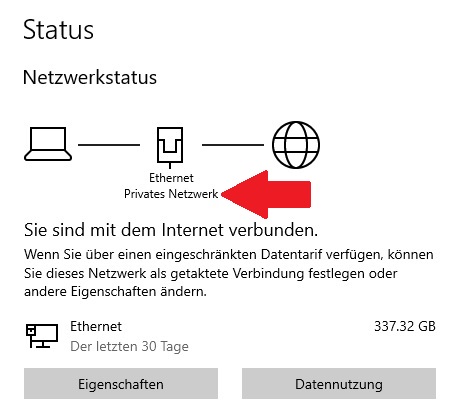
ネットワークコネクタが表示されない場合 “プライベートネットワーク,” [プロパティ]をクリックして変更を続行します.
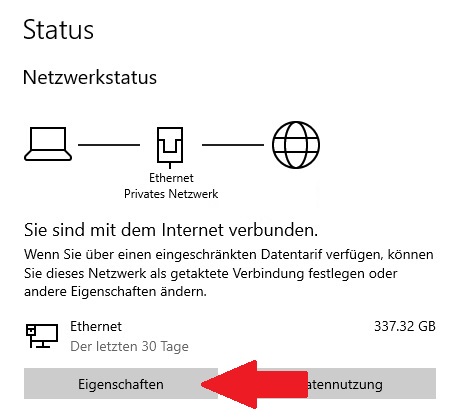
ネットワーク設定をパブリックからプライベートに変更します, そしてそれが完了したら, もう終わりです.
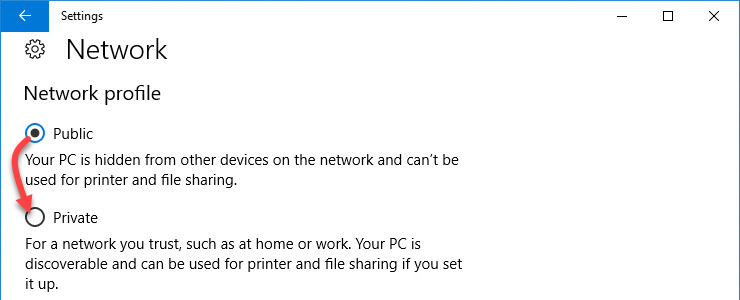
ポートフォワーディング Windows ファイアウォール
今, ファイアウォールのポート転送の構成に進みましょう.
もう一度 Windows キーを押して次のように入力します。 “高度なセキュリティを備えた Windows Defender ファイアウォール” 対応するアプリケーションを開く. を左クリックします “インバウンドルール” アプリ内で.
ノート: 次の 2 つのポートに対して、次の段階的な手順を繰り返す必要があります。:
- TCP 27015
- TCP 7777
クリック “新しいルール…” 窓の右側にあります. 新しいウィンドウで, ポートのオプションを選択します, 次にクリックします “次。” TCP または UDP を選択します, プロトコルに応じて, 指定したポートのいずれかを入力します (例えば, TCP 27015) 下 “特定のローカルポート” 分野. クリックして次に進みます “次。”
選択する “接続を許可する” そしてクリックしてください “次。” 適切なネットワーク プロファイルを選択する (ドメイン/プライベート/パブリック) ポート転送をアクティブにする場所. 必要に応じて、必要なハックや追加の構成を必ず含めてください。. クリック “次。”
わかりやすい名前を割り当てる (例えば, Re.Poly TCP27015 または Re.Poly TCP7777). オプションで指定されたフィールドに説明を入力できますが、必須ではありません。. 完了したら, クリック “終了” プロセスを完了するために.
ポートフォワーディングルーター
Fritzbox を使用したポート転送の例を考えてみましょう 7430 ルーター. これらの手順は、他のルーター モデルでは異なる場合があることに注意してください。, そのため、ルーターに固有のドキュメントまたはサポート リソースを必ず参照してください。.
転送に必要なポートは次のとおりです。: TCP 27015, TCP 7777, UDP 27015 IPv4 と IPv6 の両方に対応.
始める, Webブラウザを開いて次のように入力します “フリッツボックス” アドレスバーにある. アクセス資格情報を使用してルーターにログインします, 通常、マニュアルのステッカーまたはルーターの底面に記載されています。.
ログインしたら, に移動します “インターネット” セクションを選択して “アクセスを許可します。” 「ポート共有」タブ内, ~するオプションを見つけます “共有するデバイスを追加する” 下のエリアで.
PCを選択してください, サーバーが実行されている場所, 共有するデバイスとして. PC名がわからない場合, Windows キーを押して次のように入力できます。 “情報” システム情報アプリを開くには. システム名はPC名に対応します.
少し下にスクロールしてクリックします “新しいシェア” 右下隅にあります.
次の手順に従ってください, ウィンドウは次の例のようになります。:
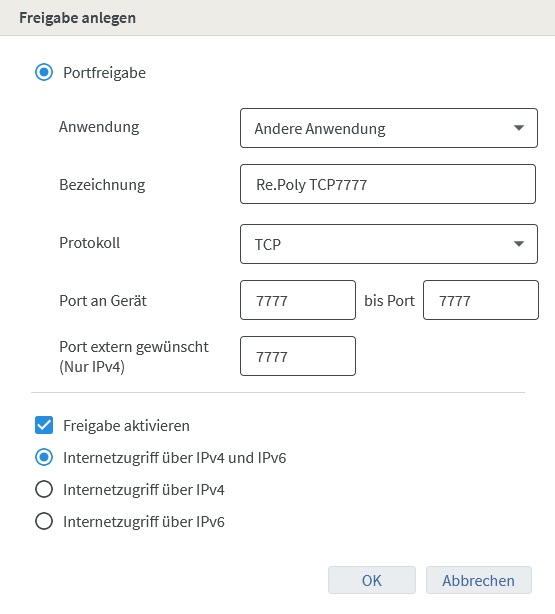
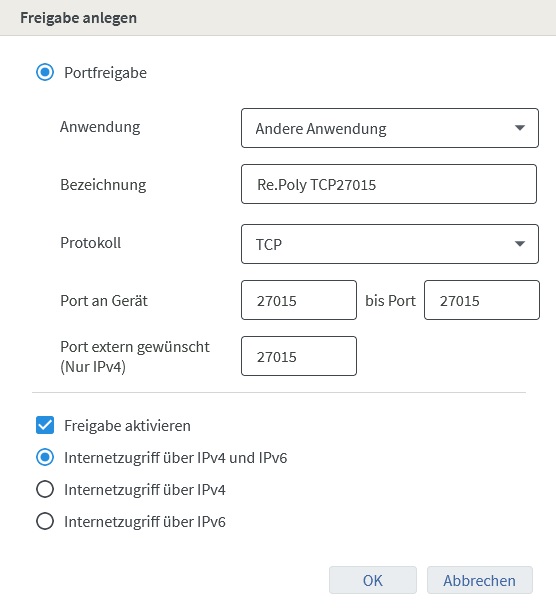
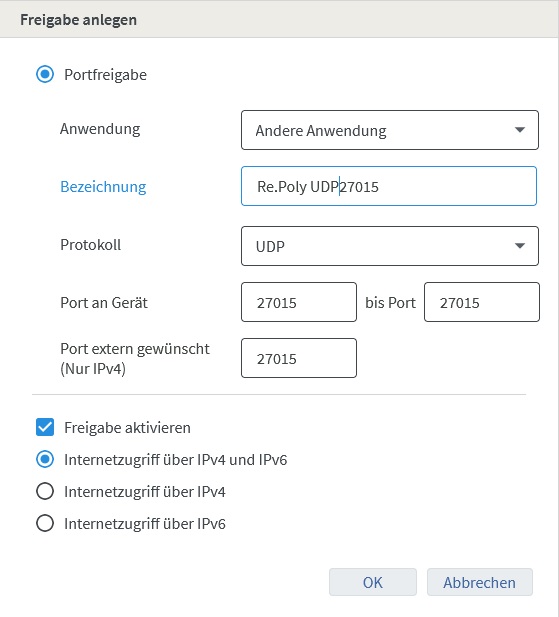
必要な設定を行ったら, クリック “わかった” 窓の下の部分に. 次に、クリックして進みます “申し込み” 概要セクションにある. ページの読み込み時間はルーターによって異なる場合があることに注意してください, だから我慢してください.
ポートが正常に解放された後, これで、サーバーに他のユーザーがアクセスできるようになります。.
Re.Poly サーバーの構成
今, サーバーの個人構成に進みましょう, サーバー名を含む, パスワード, プレイヤースロット, およびその他の設定.
まず、RePoly/Saved/Config/WindowsServer フォルダーに移動します。. このフォルダー内で Game.ini ファイルを見つけます。, それを右クリックします, そして選択 “編集。” 必要な設定の構成が完了したら、Game.ini ファイルに加えた変更を必ず保存してください。.
開いたファイル内で, 次の構成を入力します:
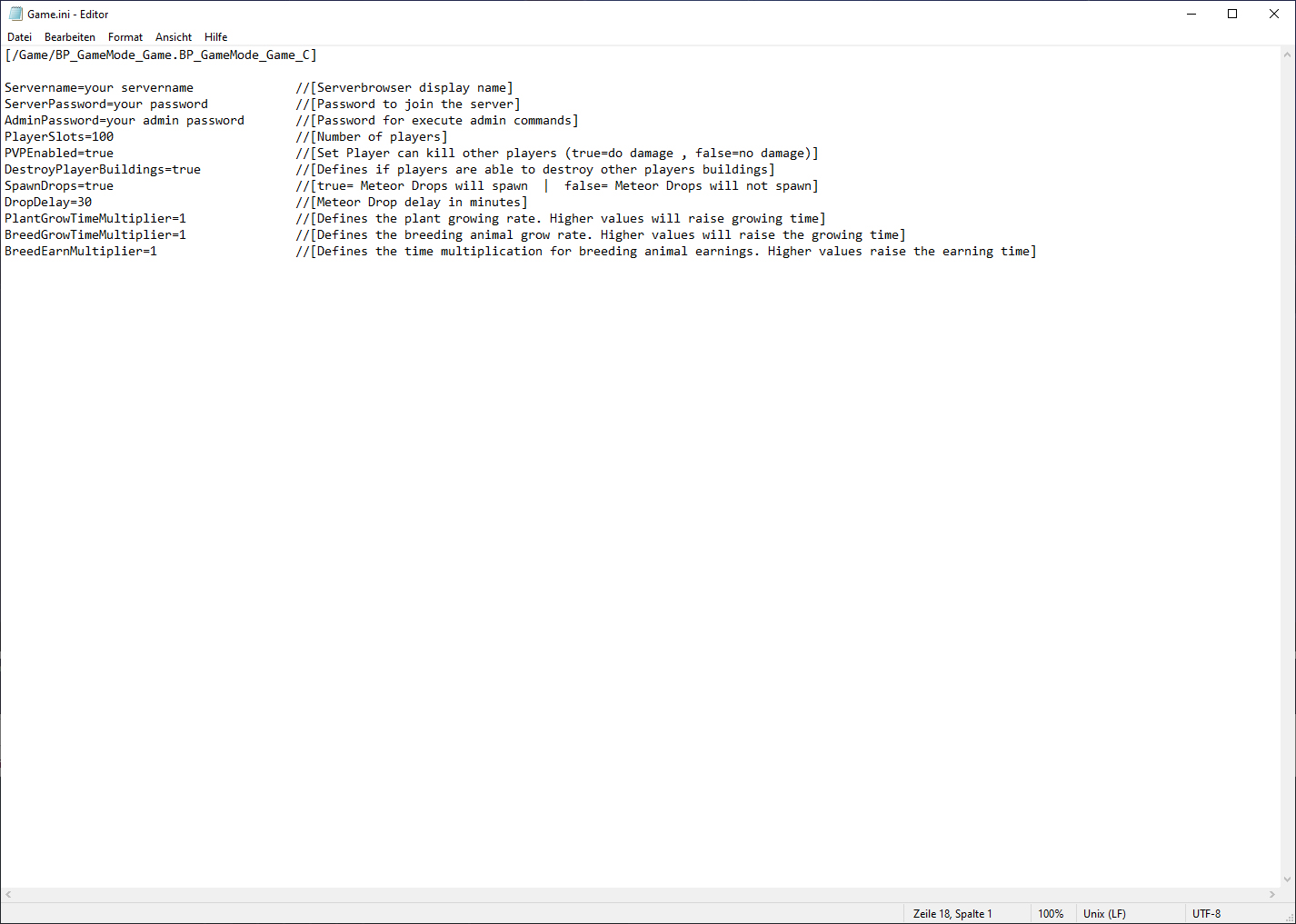
エントリーに関する以下の重要な情報にご注意ください。:
- その後のすべて “//[… エントリーは付属しません! このテキストは説明のみを目的としており、削除する必要があります。”
- 設定を変更する場合は注意が必要です. プレイヤー数の極値, ドロップディレイ, 乗数はサーバーのクラッシュにつながる可能性があります.
必要な設定を行ったら、, Game.ini ファイルを保存するだけです. サーバーを起動するには, ダブルクリックしてください “ServerStart.bat。”